Annons
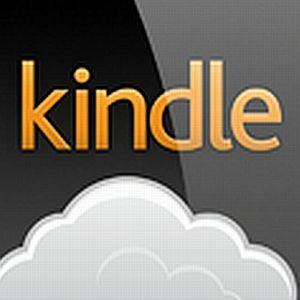 Jag måste erkänna att jag nyligen har börjat gå in i e-böcker. Jag har provat många olika läsare, men naturligtvis hamnar jag alltid tillbaka till Kindle Reader. Jag har försökt använda skrivbordet Kindle Reader-appen Läsa personliga dokument i din Kindle-appSedan jag först granskade Amazon Kindle för iPad och andra iOS-enheter har några ganska användbara funktioner lagts till i de senaste uppdateringarna. Från grundläggande kommentarverktyg, ett e-bokbibliotek och dess Whispersync-funktioner, ... Läs mer , och jag har provat en mängd olika Android-appar Läs hela böckerna på din smartphone med Moon + Reader [Android 1.6+]Medan jag älskar min Kindle, är min smartphone alltid med mig. Dessutom har Kindle inte en bakgrundsbelyst skärm (som verkligen är poängen med en Kindle), och ibland sprids en läslampa ... Läs mer för att läsa Kindle böcker också.
Jag måste erkänna att jag nyligen har börjat gå in i e-böcker. Jag har provat många olika läsare, men naturligtvis hamnar jag alltid tillbaka till Kindle Reader. Jag har försökt använda skrivbordet Kindle Reader-appen Läsa personliga dokument i din Kindle-appSedan jag först granskade Amazon Kindle för iPad och andra iOS-enheter har några ganska användbara funktioner lagts till i de senaste uppdateringarna. Från grundläggande kommentarverktyg, ett e-bokbibliotek och dess Whispersync-funktioner, ... Läs mer , och jag har provat en mängd olika Android-appar Läs hela böckerna på din smartphone med Moon + Reader [Android 1.6+]Medan jag älskar min Kindle, är min smartphone alltid med mig. Dessutom har Kindle inte en bakgrundsbelyst skärm (som verkligen är poängen med en Kindle), och ibland sprids en läslampa ... Läs mer för att läsa Kindle böcker också.
Det enda problemet med båda lösningarna är att du i båda fallen är bunden till en viss dator eller en viss smartphone för att använda läsaren. Det är verkligen praktiskt att läsa e-böcker när du är nära någon av dessa enheter, men när du reser och råkar vara på någon annan dator är det inte så bekvämt.
Av dessa skäl var jag ganska upphetsad över att snubbla över Amazons gratis Kindle Cloud Reader.
Cloud Reader ger dig tillgång till hela Kindle-biblioteket och läser någon av dessa böcker, eller alla nya böcker du kan vill ladda ner från bekvämligheten för alla datorer eller enheter i världen, och allt du behöver är ett internet förbindelse. Ingen installation krävs.
Använda Kindle Cloud Reader
När du först startar den webbaserade appen kommer den att fråga dig om du vill aktivera offlineläsning. Om du väljer att tillåta det här läget kommer det att installera ett webbläsarplugin som låter dig läsa dina nedladdade e-böcker även om du inte har en internetanslutning.
Det är uppenbart att det är en funktion som bara fungerar på en specifik dator, men det är en trevlig funktion att ha installerat på din hemdator eller bärbar dator, där du läser dina e-böcker oftast. Detta låter dig läsa e-böcker på din bärbara dator även om du befinner dig i ett väntrum eller någon annanstans som inte har någon internetanslutning.
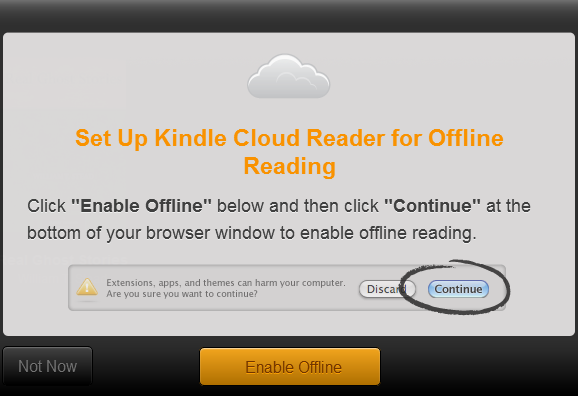
Det ögonblick som jag loggade in i Kindle Cloud Reader med mitt befintliga konto, kände applikationen igen mitt bibliotek och visade det i min lista med nedladdade titlar. Som ni ser är jag inte den enda i familjen som använder det här kontot (nej, jag läste inte ”Sophie's World”.)
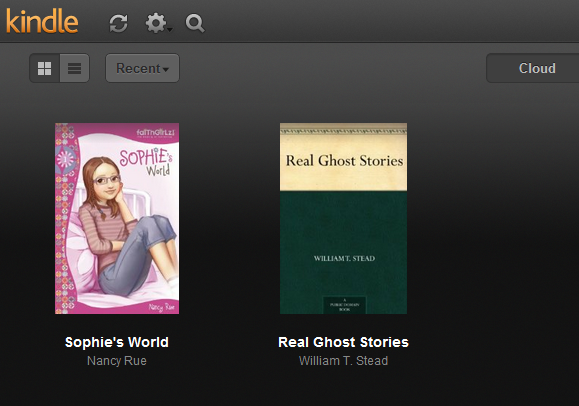
Om du läser dina e-böcker någon annanstans där du var inloggad på kontot kommer Cloud Reader att komma ihåg alla dina bokmärken och anteckningar. De viktigaste områdena för läsaren att känna till är menyikonerna överst, ”bokmärket” -funktionen på varje sida som du kan aktivera eller inaktivera när som helst, och naturligtvis sidvridande pilar.
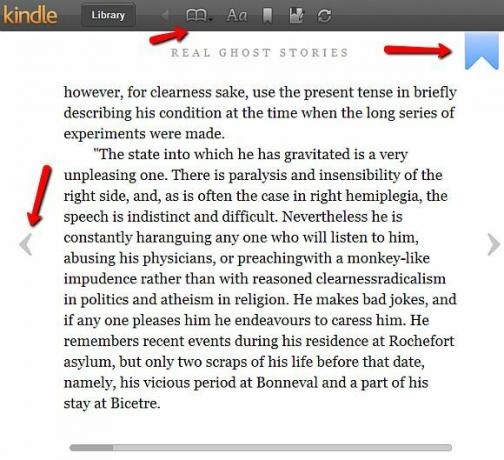
"Bok" -ikonen i menyn låter dig navigera till olika områden i den e-b0ok som du för tillfället läser. Du kan hoppa till början när som helst eller skriva in en specifik sida där du vill åka. Om det finns en innehållsförteckning i e-boken kommer den länken också att aktiveras.
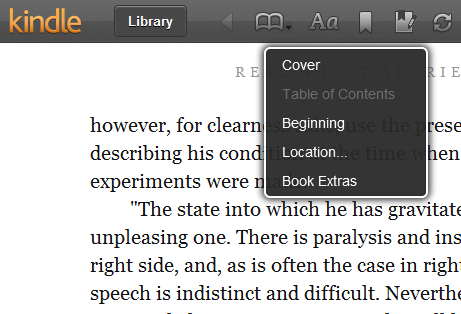
Området "Bokstillbehör" är en snygg sida som innehåller data som matats in från Shelfari Community. Här hittar du all information som andra läsare i samhället har lagt till om boken. Detta kan inkludera tecken i boken, en fullständig sammanfattning av intrigen, intressanta citat från boken, viktiga platser och mycket mer.
Om du inte gillar teckenstorlek, bakgrundsskuggning eller formatering kan alla anpassas till en viss grad. Du kan inte ändra teckensnittet, men du kan justera bokstavens höjd och bredd efter dina önskemål. Du kan till och med ändra färgschemat så att det är vita bokstäver på svart bakgrund snarare än svart på vitt.
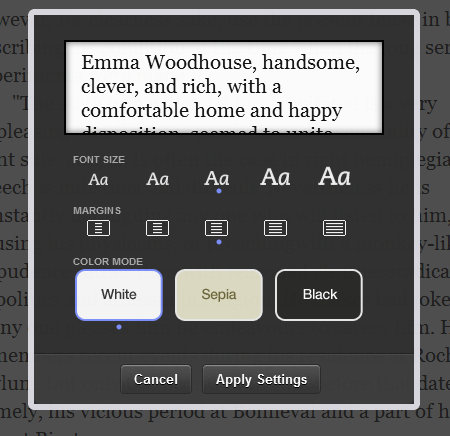
Min favoritfunktion är notations- och bokmärkesfunktionen. Du kan snabbt visa alla dina notationer och bokmärken för den aktuella boken du läser genom att klicka på ikonen "Växla anteckningar och märken". Här listas alla dina bokmärkta sidor och alla anteckningar som du har noterat när du läste.
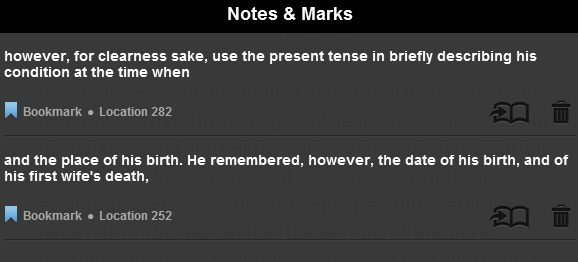
Att ta anteckningar är verkligen enkelt och snabbt. Allt du behöver göra är att markera ett avsnitt av text som du särskilt gillar eller vill komma ihåg och klicka på antingen "Markera" eller "Obs". Markering är uppenbar - du kan bokstavligen markera det blocket med text genom att välja alternativet "Markera".
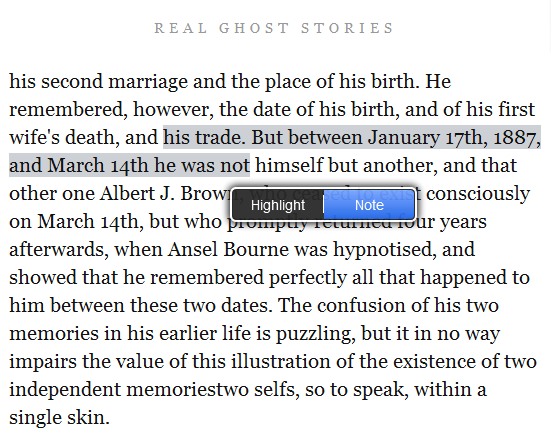
Men med alternativet "Obs" kan du lägga till notationer som gäller för det blocket med text. Du kan snabbt gå igenom dessa anteckningar (och navigera till sidan där du gjorde den) genom att klicka på "Gå till plats" på menyn Noteringar och märken.
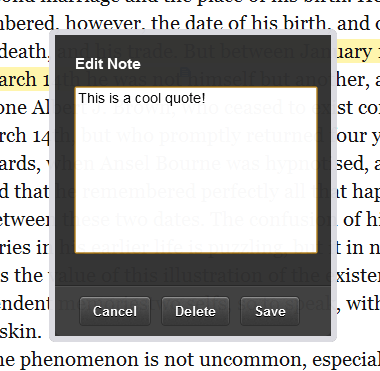
En annan riktigt cool funktion hos Kindle Cloud Reader är att den alltid synkroniseras med ditt konto. Skulle du gå av och läsa mer av boken med din mobiltelefon eller din dator och senare komma tillbaka till molnläsaren för att läsa mer av bok, Cloud Reader kommer att inse att du läser mer av boken någon annanstans och kommer att fråga dig om du vill läsa upp det du senast lämnade av.
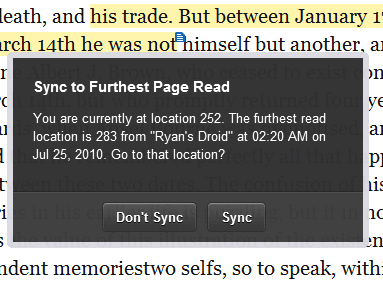
Det synkroniseras med allt annat du gör på ditt Kindle-konto, det är enkelt att använda men ändå kraftfullt och funktionell, och det kommer att befria dig från att behöva läsa dina e-böcker från en specifik dator eller enhet. Det var tillräckligt med anledningen för mig att anta att använda Kindle Cloud Reader nästan uteslutande. Jag använder inte ens de installerade apparna längre.
Tror du att Kindle Cloud Reader också kan frigöra din läsupplevelse via e-bok? Testa det och låt oss veta vad du tycker i kommentaravsnittet nedan.
Ryan har en kandidatexamen i elektroteknik. Han har arbetat 13 år inom automationsteknik, 5 år inom IT och är nu en applikationsingenjör. Han var tidigare chefredaktör för MakeUseOf och talade vid nationella konferenser om datavisualisering och har varit med på nationell TV och radio.